현재 사용 중인 컴퓨터가 노후화되었거나 저사양의 PC일 때, 가장 저렴하면서도 비약적인 성능 향상을 경험할 수 있는 부품 중 하나는 Solid State Drive(SSD)입니다. SSD는 일반 하드 디스크(HDD)와 비교했을 때 빠른 속도와 안정성을 제공하며, 노후화된 PC의 성능을 업그레이드하는 데 최적의 선택입니다.
SSD를 장착하면 컴퓨터의 부팅 시간이 크게 단축되고 파일 및 프로그램의 로딩 시간이 훨씬 빨라집니다. 또한 응용 프로그램을 실행하거나 대용량 파일을 다룰 때도 SSD의 높은 속도를 누릴 수 있어 사용자 경험을 향상시킵니다.
그러나 SSD 최적화하고 오랫동안 사용하기 위해서는 몇 가지 주의사항과 관리 방법을 알고 있어야 합니다. 첫째, SSD도 하드웨어이므로 내부적인 충격과 외부적인 충격을 피해야 합니다. 떨어뜨리거나 물리적인 충격을 받으면 SSD의 성능에 영향을 미칠 수 있습니다.
둘째, SSD 최적화는 중요한 부분입니다. SSD는 데이터를 저장하고 삭제할 때 일정한 공간을 유지해야 하며, 이를 위해 SSD 트림(Trim)과 같은 최적화 작업이 필요합니다. SSD 트림은 삭제된 데이터의 흔적을 지우고, 쓰기 작업의 성능을 최적화합니다. 이를 주기적으로 실행하여 SSD의 수명을 연장할 수 있습니다.
또한, 데이터의 안정성을 위해 정기적인 백업이 필요합니다. SSD는 언제든 고장 날 수 있으므로 중요한 데이터를 안전하게 백업해 두는 것이 중요합니다.
마지막으로, 사용하지 않는 프로그램이나 파일을 정리하고 여유 공간을 유지하는 것도 SSD의 성능을 향상시키는 데 도움이 됩니다. SSD는 전체 용량 중 일정 부분을 여유 공간으로 확보해야 최적한 성능을 발휘할 수 있습니다.
SSD 최적화 관리 수명체크 SSD Fresh 2020
노랗 목차
프로그램을 설치하거나 데이터 파일등을 전송 중, 프로그램 사용 중 일때 컴퓨터를 강제로 종료 한다거나 “전력공급 중단” 하는 것은 SSD 수명에 큰 지장을 주기 때문입니다.
그 외에도 SSD 수명체크해서 늘 최상의 컨디션을 해주는것이 좋습니다.
그중에서 기본적으로 윈도우10에서 제공하는 디스크정리 및 디스크조각모음등을 해주느것도 하드디스크를 오랫동안 사용하는 방법중 하나입니다.
삼성 SSD를 사용한다면 삼성 매지션 프로그램을 통해 간단하게 최적화를 할 수 있으며 그 외에도 SSD를 사용한다면 전문 최적화 프로그램으로 케어를 해주느것이 좋습니다.
- SSD 최적화 및 참고
SSD Fresh 2020 최적화
모든 SSD 장치라면 관리 및 최적화가 가능한 프로그램입니다.
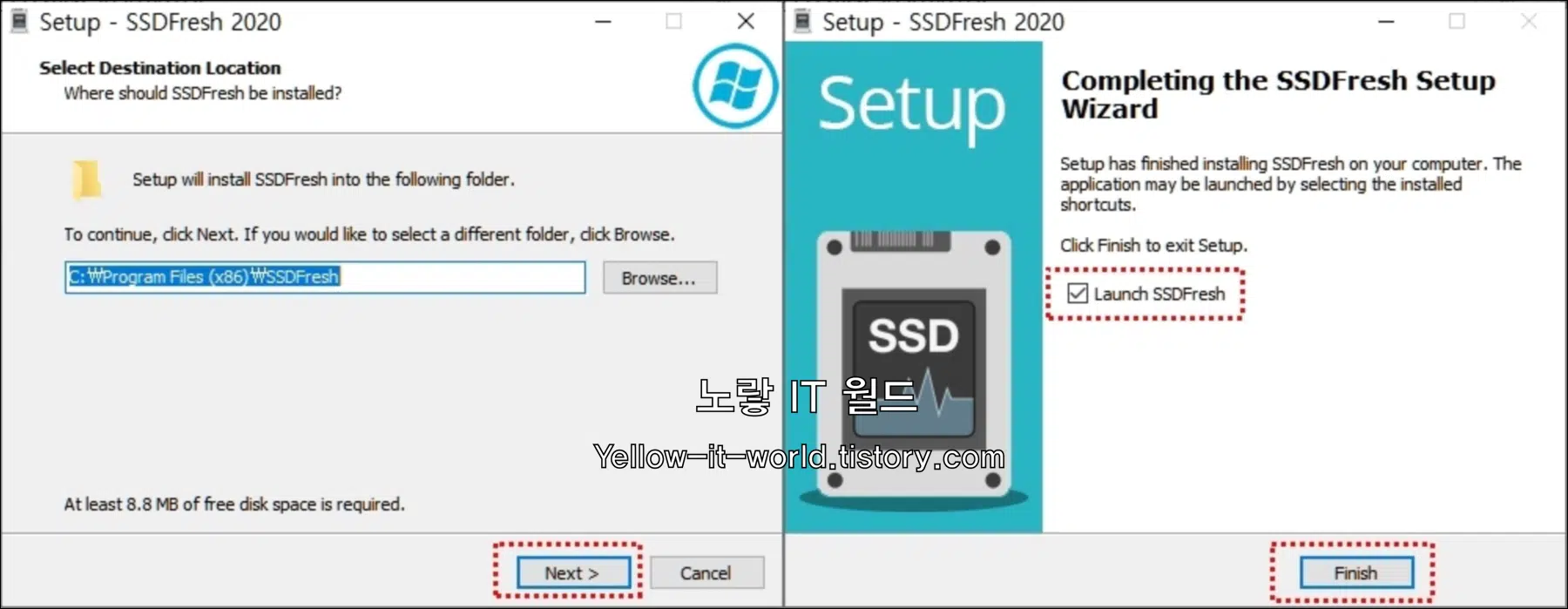
용량은 5mb로 한글을 지원하며 간단한 설치와 함께 버튼 몇개로 최적화할 수 있는 장점이 있습니다.
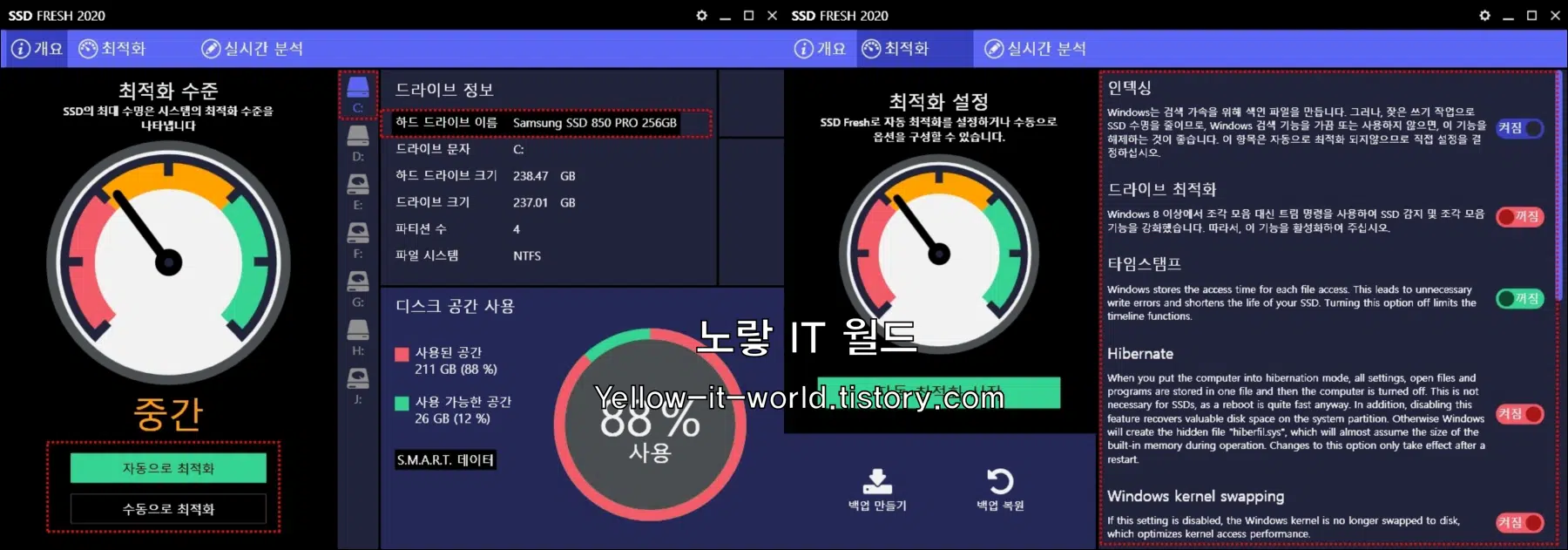
프로그램을 실행하면 현재 장착된 SSD이름과 용량을 확인할 수 있습니다.
Samsung SSD 850 Pro 256gb로 현재 최적화 수준이 별로 좋지 못합니다.
- 자동으로 최적화
- 수동으로 최적화
두가지가 잇으며 수동으로 최적화에는 다양한 기능등을 제공합니다.
수동 SSD 최적화 기능
SSD의 최적화와 윈도우 성능 향상을 위해 다음과 같은 중요한 설정과 관리 작업을 고려해야 합니다.
1. 인덱싱(검색 가속화): 윈도우는 검색 기능을 빠르게 수행하기 위해 파일 색인 파일을 생성합니다. 그러나 이 작업은 SSD에 빈번한 쓰기 작업을 초래하여 SSD 수명을 단축시키는 요소입니다. 따라서 윈도우 검색 기능을 사용하지 않는 경우, 이 설정을 비활성화하는 것이 좋습니다.
2. 드라이브 최적화: 윈도우 8 이상 버전에서는 조각 모음 대신 SSD의 상태를 확인하고 관리하기 위해 트림(Trim) 명령을 사용합니다. 따라서 드라이브 최적화 기능을 주기적으로 실행하여 SSD의 성능을 최적화할 수 있습니다.
3. 타임스탬프: 윈도우는 파일에 액세스할 때 액세스 시간을 저장하는데, 이 작업은 불필요한 쓰기 작업을 초래하여 SSD의 수명을 줄일 수 있습니다. 따라서 액세스 시간 기록을 비활성화하여 SSD의 수명을 연장할 수 있습니다.
4. 절전 기능: 컴퓨터의 최대 절전 모드를 활성화하면 SSD의 수명을 더욱 연장할 수 있습니다. 이렇게 하면 컴퓨터가 유휴 상태일 때 SSD에 더 적은 작업이 수행됩니다.
5. 윈도우 커널 교체: 윈도우 커널을 변경하지 않도록 설정하는 것은 SSD의 최적화 성능에 도움이 됩니다. 이렇게 하면 불필요한 쓰기 작업을 줄일 수 있습니다.
6. 프리패치: 윈도우는 자주 사용하는 응용 프로그램을 램(RAM)에 로딩하는데, 이는 SSD의 빠른 액세스로 인해 불필요한 작업입니다. 이 기능을 비활성화하여 SSD의 부하를 줄일 수 있습니다.
7. 부팅 파일 조각 모음: SSD는 파일 액세스 속도가 빠르기 때문에 부팅 파일의 조각 모음이 불필요합니다. 이 설정을 비활성화하여 SSD의 공간을 절약할 수 있습니다.
8. 윈도우 이벤트 로깅: 윈도우는 서비스 및 프로그램 충돌과 같은 주요 이벤트를 기록합니다. 그러나 이러한 로그 작업은 SSD의 수명을 줄이고 불필요한 파일 쓰기를 초래할 수 있습니다. 필요한 경우 이벤트 로깅을 조정하거나 비활성화할 수 있습니다.
9. 8.3 이름 생성: 윈도우는 16비트 도스 응용 프로그램 호환성을 위해 폴더와 파일에 대한 짧은 이름을 생성합니다. 이러한 기능은 현대적인 시스템에서는 불필요하므로 비활성화할 수 있습니다.
10. AHCI 설정: SSD의 전체 성능을 활용하기 위해 AHCI(Advanced Host Controller Interface) 모드로 연결되어야 합니다. AHCI는 SATA 하드 디스크의 표준 인터페이스로, SSD의 최적한 성능을 얻기 위해 필요한 설정입니다.
이러한 설정과 조치를 통해 SSD의 성능을 최적화하고 수명을 연장할 수 있으며, 컴퓨터를 보다 빠르고 효율적으로 사용할 수 있습니다.
SSD 실시간 분석
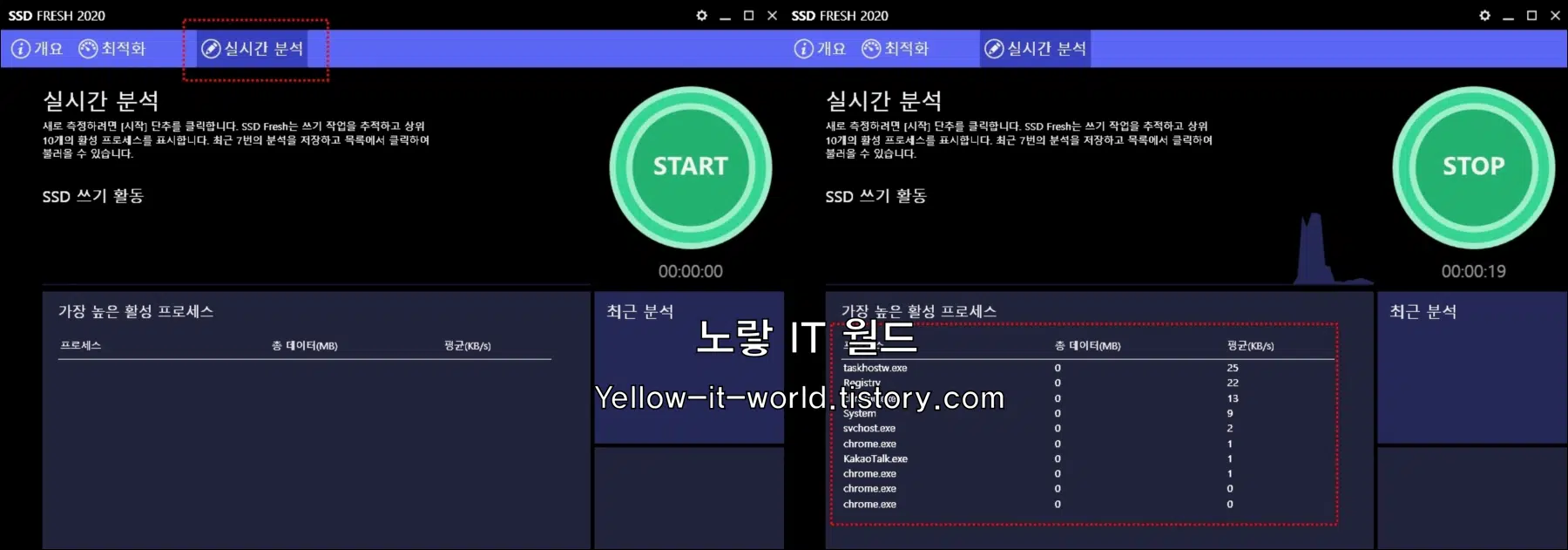
만약 사용하는 프로그램중에서 SSD에 무리를 주는 프로그램이 있는지 “실시간 감시”기능을 통해 현재 실행중인 프로그램의 데이터와 평균을 확인해서 프로그램 관리할 수 있습니다.

SSD 최적화를 실행 전 미리 백업을 해놓는다면 이후 문제가 발생하거나 했을대 기존의 상태로 백업 복원이 가능하며 이상 SSD 최적화를 위한 SSD Fresh 2020 에 대해 알아보았으며 우리가 잘못알고 있는 SSD 관리방법이 궁금한 분들은 아래 내용을 참고하세요

4 thoughts on “SSD 최적화 관리 수명체크 프로그램 SSD Fresh 2020”